win7安装版系统镜像安装教程[多图]
教程之家
Win7
要怎么安装win7安装版系统使用呢?一些用惯了win7系统的小伙伴就遇到了这个问题,想使用win7安装版但不知道安装步骤。下文小编就给大家展示下详细的win7安装版系统镜像安装教程。
工具/原料:
系统版本:windows7系统
品牌型号:华硕天选3
软件版本:咔咔装机一键重装系统和win7安装版系统镜像文件
方法/步骤:
1、把下载好的win7安装版系统镜像解压到电脑的非系统盘,下载安装咔咔装机一键重装系统软件打开,单击[备份还原]。

2、选择“自定义还原”,点选需要的win7安装版系统镜像进入下一步。

3、等待软件检测下载win7系统后单击[还原]按钮。

4、部署还原过程完成后,单击立即重启。

5、在这个界面选择第二项kaka-pe系统进入。

6、在pe系统内,软件安装win7安装版系统,并在安装成功后自动重新启动计算机。

7、等待进入到新的win7系统界面就是安装成功啦。

注意事项:在安装系统之前,先备份好系统盘的相关数据,避免丢失。关闭电脑的杀毒软件,避免被拦截导致安装失败。
总结:
以上便是win7安装版系统的安装步骤,借助咔咔装机一键重装系统工具即可快速实现,有需要的小伙伴可以参照教程操作。
![笔记本安装win7系统步骤[多图]](https://img.jiaochengzhijia.com/uploadfile/2023/0330/20230330024507811.png@crop@160x90.png)
![如何给电脑重装系统win7[多图]](https://img.jiaochengzhijia.com/uploadfile/2023/0329/20230329223506146.png@crop@160x90.png)

![u盘安装win7系统教程图解[多图]](https://img.jiaochengzhijia.com/uploadfile/2023/0322/20230322061558376.png@crop@160x90.png)
![win7在线重装系统教程[多图]](https://img.jiaochengzhijia.com/uploadfile/2023/0322/20230322010628891.png@crop@160x90.png)
![win7c盘满了怎么清理的教程[多图]](https://img.jiaochengzhijia.com/uploadfile/2022/0920/20220920113106347.png@crop@240x180.png)
![新手如何重装电脑系统win7[多图]](https://img.jiaochengzhijia.com/uploadfile/2022/0927/20220927212603927.png@crop@240x180.png)
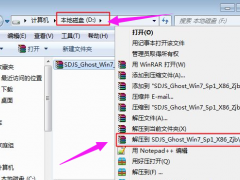
![win7系统安装教程u盘联想win7[多图]](https://img.jiaochengzhijia.com/uploadfile/2022/1004/20221004050611602.png@crop@240x180.png)